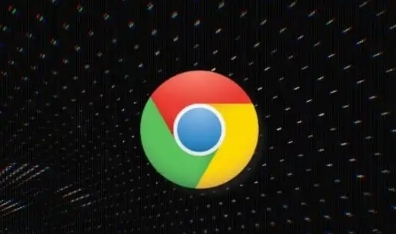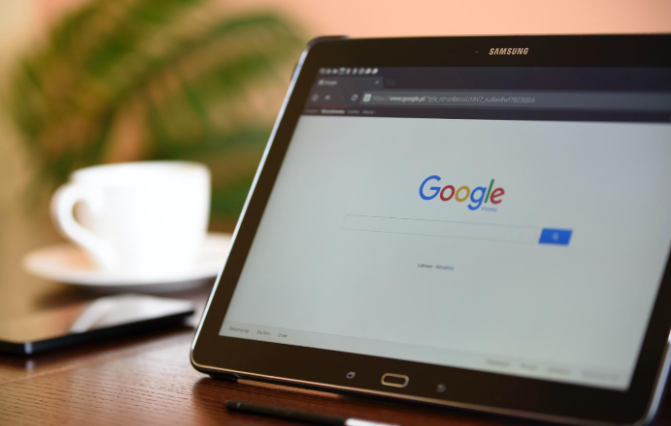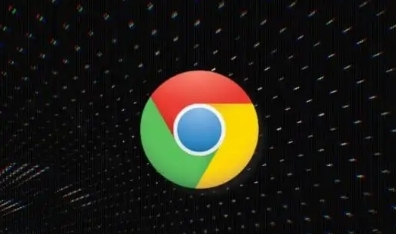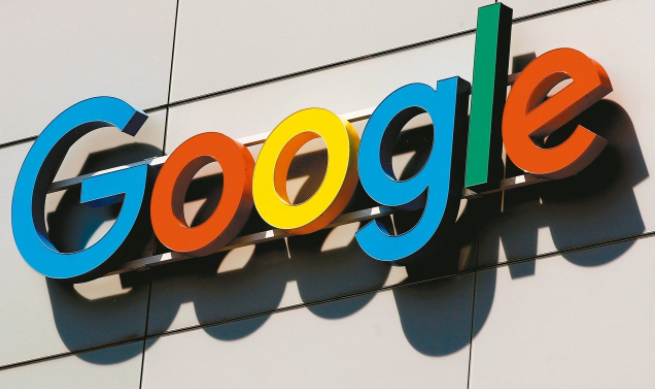Google浏览器下载任务异常恢复方法
时间:2025-06-03
来源:谷歌Chrome官网
详情介绍
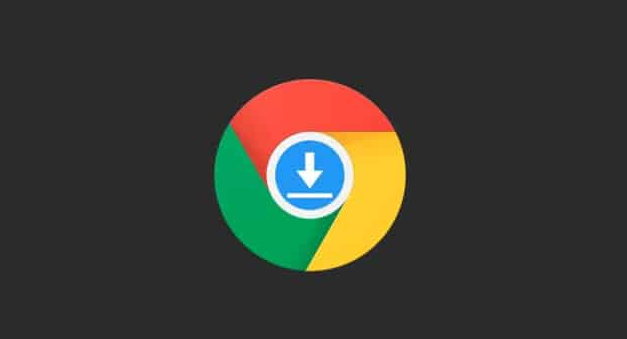
一、检查下载路径与权限
1. 更改保存位置:进入Chrome设置(`chrome://settings/`),在“下载内容”板块将默认路径从C盘改为D盘或移动硬盘。若路径包含中文或特殊字符,改为英文路径(如`D:\Downloads`)。
2. 修复磁盘权限:右键点击下载文件夹,选择“属性->安全”,确保当前用户拥有“写入”权限。若权限缺失,点击“编辑”添加“完全控制”权限。
二、清理浏览器缓存与临时文件
1. 删除下载缓存:在地址栏输入`chrome://cache/`,按F5刷新页面,手动删除缓存文件。若提示“文件正在使用”,关闭所有Chrome窗口后重试。
2. 清除下载记录:在`chrome://downloads/`页面,右键点击失败的下载任务,选择“从列表中移除”。若需清空全部记录,点击页面右上角的“清除”按钮。
三、重置网络与代理设置
1. 禁用代理服务器:进入Chrome设置的“网络”板块,暂时取消代理配置(如VPN或socks5代理)。若使用科学上网工具,切换至延迟低于50ms的节点。
2. 修改DNS配置:在“网络”设置中,将DNS服务器改为公共DNS(如114.114.114或8.8.8.8)。若怀疑本地网络问题,重启路由器或切换至手机热点测试。
四、修复浏览器文件与进程
1. 结束后台进程:按`Ctrl+Shift+Esc`打开任务管理器,终止所有含“Chrome”或“Download”字样的进程。若存在多个更新任务,保留最后一个后手动启动下载。
2. 重新安装浏览器:卸载Chrome(通过“控制面板->程序和功能”),删除残留文件夹(如`C:\Users\[用户名]\AppData\Local\Google\Chrome`),重新从官网下载最新版安装包。
五、尝试其他下载方式
1. 使用命令行工具:在视频页面按F12打开开发者工具,复制视频地址(右键点击视频元素选择“Copy URL”),在CMD中输入`wget [URL] -O [文件名].mp4`(需提前安装wget工具)。
2. 借助第三方下载器:安装“Internet Download Manager”或“EagleGet”,在Chrome中右键点击下载链接,选择“使用IDM/EagleGet下载”。此类工具支持多线程和断点续传,可绕过浏览器限制。
继续阅读